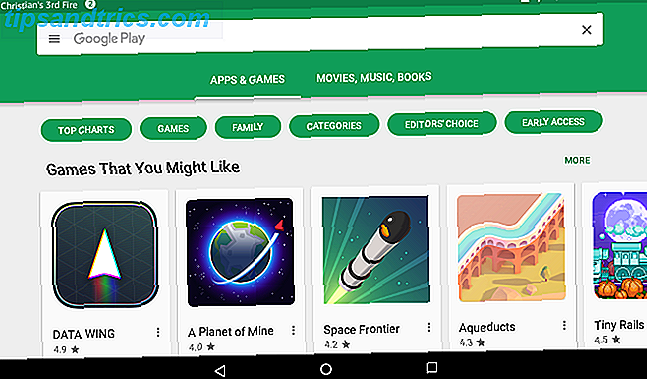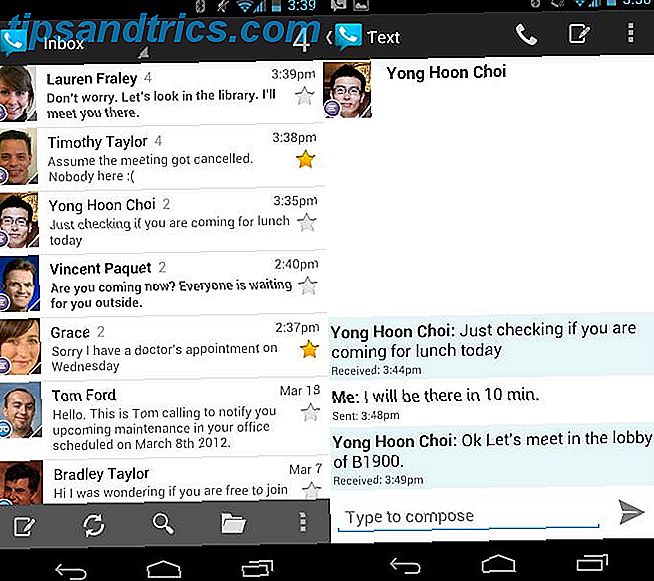La diffusion en direct de jeux vidéo a pris de l'importance avec la popularité des plateformes comme Twitch. Regarder les jeux vidéo est resté populaire depuis la création des jeux. Cependant, le cela a évolué finalement dans un sport de spectateur. Arcades a régné une fois suprême comme une arène pour l'observation des jeux. Pourtant, la montée de l'Internet a lancé le jeu en direct streaming Comment vivre vos sessions de jeu Comment vivre en streaming Vos sessions de jeu Comme nous entrons dans notre mois de cadeaux de jeu, il semble seulement approprié que nous regardons l'art délicat du streaming live PC et console Jeux. Bien qu'il soit difficile de comprendre pourquoi quelqu'un voudrait ... Lire la suite.
Esports est devenu légitimé au fil du temps. Même ESPN couvre les esports. La diffusion en direct de jeux vidéo offre un moyen amusant de diffuser vos compétences ou leur absence. De plus, il existe un potentiel pour gagner un revenu. Grâce au soutien de Steam, Linux est un paysage de jeu en plein essor.
Ces jeux Windows et console sont maintenant disponibles sous Linux "L'année du bureau Linux", mais jusqu'à présent, vous pouvez jouer nativement à ces jeux PC et console populaires. sur votre système d'exploitation Linux - aucune émulation ou virtualisation requise! En savoir plus sont nativement disponibles pour Linux maintenant. En outre, Wine permet d'autres installations de jeux Windows sous Linux Comment exécuter des applications et des jeux Windows avec Linux Wine Comment faire fonctionner des applications et des jeux Windows avec Linux Wine Existe-t-il un moyen de faire fonctionner Windows sous Linux? Une réponse est d'utiliser le vin, mais si cela peut être très utile, il ne devrait probablement être que votre dernier recours. Voici pourquoi. Lire la suite . Apprenez comment commencer avec le jeu vidéo en direct sur Linux!
Logiciel de diffusion en direct de jeux vidéo
Vous aurez d'abord besoin d'un logiciel pour diffuser. Open Broadcaster Software (OBS) est un excellent choix. C'est gratuit, open source et multi-plateforme. OBS bénéficie de la compatibilité avec Windows, Mac et Linux. Vous pouvez en savoir plus sur OBS Comment Live Stream vos sessions de jeu en utilisant Open Broadcaster Software Comment Live Stream vos sessions de jeu en utilisant Open Broadcaster Software Les flux live sont devenus à la mode ces jours-ci dans le monde du jeu, et avec Open Broadcaster Software, vous pouvez joignez-vous à vos propres sessions de streaming pour que le monde entier puisse les regarder. En savoir plus sur les autres systèmes d'exploitation et configurer.
Rendez-vous sur la page de téléchargement OBS et sélectionnez le programme d'installation de Linux. Open Broadcaster Software pour Linux est officiellement compatible avec Ubuntu 14.04 et supérieur. Par conséquent, OBS devrait s'installer correctement sur les dérivés Ubuntu tels que Lubuntu et Xubuntu.
Installation de FFmpeg
Open Broadcaster Software nécessite FFmpeg pour s'exécuter. Ubuntu 15.04 inclut les référentiels corrects pour l'installation de FFmpeg. Cependant, Ubuntu 14.04 et ci-dessous nécessite d'ajouter le bon PPA.
Installation de FFmpeg sur Ubuntu 14.04
Si vous utilisez Ubuntu 14.04 LTS, vous devrez ajouter le PPA spécifique. Ouvrez un terminal ( Ctrl + Alt + T ) et entrez la commande suivante:
sudo add-apt-repository ppa:kirillshkrogalev/ffmpeg-next 
Vous serez invité à entrer votre mot de passe. Ensuite, entrez votre mot de passe si nécessaire. Après avoir ajouté le PPA, exécutez une mise à jour et installez FFmpeg:
sudo apt-get update && sudo apt-get install ffmpeg 
Installation de FFmpeg sur Ubuntu 15.04
FFmpeg est inclus dans les dépôts officiels sur Ubuntu 15.04 et plus. Donc, si vous utilisez Ubuntu 15.04 ou une itération suivante, entrez simplement:
sudo apt-get install ffmpeg 
Procéder à l'installation de OBS maintenant que FFmpeg est chargé.
Installation du logiciel Open Broadcaster
Vous utiliserez la ligne de commande pour installer le logiciel Open Broadcaster. Ouvrez un nouveau terminal et ajoutez le PPA:
sudo add-apt-repository ppa:obsproject/obs-studio 
Entrez votre mot de passe lorsque vous êtes invité à terminer l'ajout du PPA. Installez et mettez à jour OBS avec la commande suivante après avoir ajouté le PPA:
sudo apt-get update && sudo apt-get install obs-studio 
Installations ouvertes non officielles de diffuseurs
Open Broadcaster Software n'offre que des installations officielles pour Ubuntu et ses dérivés. De plus, vous pouvez installer OBS de façon non officielle sur plusieurs distributions Linux. Citons Arch Linux, Fedora et Manjaro.
Manjaro
Vous pouvez installer OBS sur Manjaro en recherchant Octopi ou Pacmac Manager pour "obs-studio". Alternativement, installez en utilisant la ligne de commande:
sudo pacman -S obs-studio Arch Linux
Ouvrez un terminal et entrez:
sudo pacman -S obs-studio Feutre
Fedora propose une installation non officielle. Vous devez d'abord configurer RPM Fusion. Pour configurer RPM Fusion, entrez:
su -c 'dnf install https://download1.rpmfusion.org/free/fedora/rpmfusion-free-release-$(rpm -E %fedora).noarch.rpm https://download1.rpmfusion.org/nonfree/fedora/rpmfusion-nonfree-release-$(rpm -E %fedora).noarch.rpm' Procéder à l'installation de OBS en utilisant cette commande:
sudo dnf install obs-studio Si vous utilisez l'encodage accéléré matériel NVIDIA, il existe une étape supplémentaire. Assurez-vous que CUDA est installé:
sudo dnf install xorg-x11-drv-nvidia-cuda La fiabilité variera sur les distributions non officielles. Ubuntu se prête probablement mieux à OBS. Néanmoins, des solutions de contournement non officielles existent.
Configuration du logiciel Open Broadcaster
Vous devez maintenant configurer Open Broadcaster Software pour la diffusion en direct de jeux vidéo. Nous explorerons l'ajout de scènes, d'écrans et de sources comme les micros et les webcams. Lancer le logiciel Open Broadcaster. Regardez dans le coin inférieur gauche de l'écran. Vous verrez une boîte intitulée Scènes . Cliquez sur le symbole + pour ajouter une nouvelle scène.
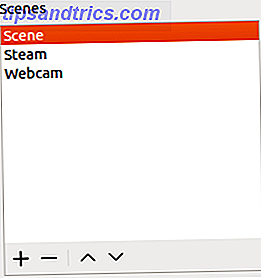
Ajouter un écran
OBS émet une fenêtre contextuelle qui indique Ajouter une scène . Il y a une boîte et une invite à "S'il vous plaît entrer le nom de la scène." J'ai nommé ma scène "Steam" comme je vais l'utiliser pour le streaming de jeux vidéo en direct de Steam.
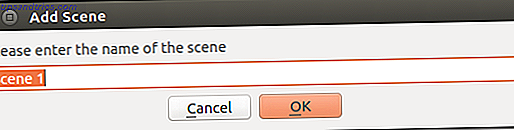
Ajouter une source
Avec votre scène préférée en surbrillance, cliquez sur le symbole + sous Sources .
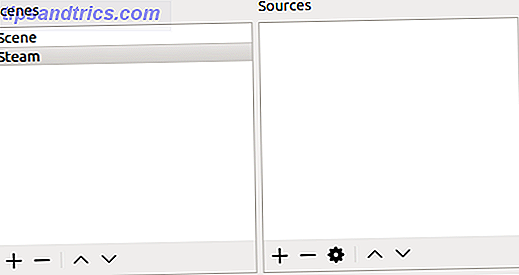
Sélectionnez Capture d'écran (XSHM) . Assurez-vous d'avoir créé Créer une nouvelle vérification. Vous pouvez lui donner un nom unique ou le laisser tel quel. Si vous utilisez un écran double, vous devez sélectionner l'écran approprié dans la liste déroulante.
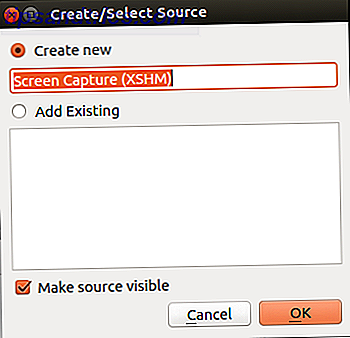
Vous ne pouvez pas commencer le streaming avant d'avoir ajouté une source de flux. Sélectionnez Paramètres et naviguez jusqu'à Stream . Dans la liste déroulante, sélectionnez Services de diffusion en continu ou Autres services . Par défaut, seul Twitch apparaît. Cependant, si vous cochez la case Afficher tous les services, le menu déroulant Service s'affiche avec une série d'options. Cela va de YouTube à hitbox.tv. Si vous cherchez une alternative Twitch, Hitbox peut-être le meilleur choix est Hitbox L'alternative Twitch pour vous? Hitbox est-il l'alternative Twitch pour vous? La bonne nouvelle pour ceux qui sont affectés négativement par les nouvelles politiques de Twitch est que ce n'est pas la seule communauté de streaming de jeux dédiée, avec Hitbox pour les réfugiés Twitch. Lire la suite pour vous.
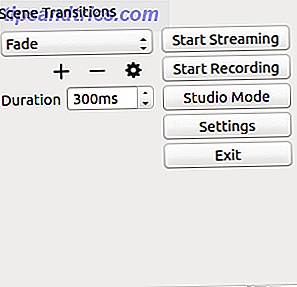
Commençons avec Twitch. Connectez-vous à Twitch.tv. Vous aurez besoin de votre clé de flux. Cliquez sur Tableau de bord en haut à droite de l'écran. Sélectionnez l'onglet Clé de flux .

Cliquez sur le bouton Afficher la clé pour révéler votre clé. Si c'est la première fois que vous avez ouvert votre clé, vous recevrez un avertissement de sécurité. Hit I Understand pour montrer votre clé.
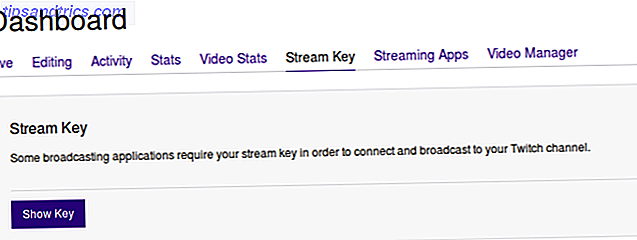
Copiez votre clé de flux Twitch dans la boîte de clé de flux Open Broadcaster Software. Assurez-vous que vous avez sélectionné le meilleur serveur pour la diffusion en direct de jeux vidéo. C'est généralement le serveur le plus proche de vous. Lorsque vous avez terminé, appuyez sur OK.
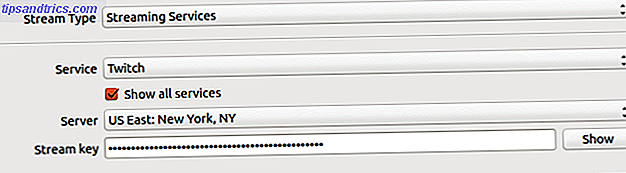
Puisque vous êtes configuré pour diffuser en direct, commencez simplement une partie. Une fois la scène et la source sélectionnées et le jeu en cours d'exécution, cliquez sur Démarrer le streaming .
Ajouter d'autres services
Dans les paramètres de diffusion en continu, vous pouvez vous connecter à divers services présélectionnés. Cependant, il existe également un onglet Custom Streaming Services . Vous aurez besoin d'une URL et d'une clé de flux pour activer les services de streaming personnalisés dans Open Broadcasting Software. J'ai utilisé Disco Melee, probablement mon service de streaming préféré. C'était le premier service que j'ai essayé et c'est intuitif à mettre en place. De plus, Disco Melee bénéficie d'une communauté dévouée et passionnée.
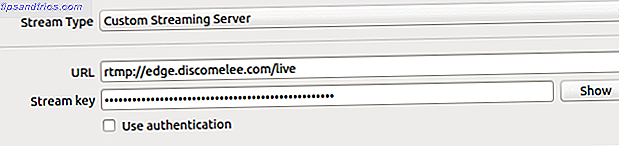
Entrez simplement l'URL correcte et la clé de flux et cliquez sur OK . Vos paramètres de serveur de streaming personnalisés dans OBS peuvent varier.
Niveau bonus: Ajouter une webcam / micro pour la diffusion en direct
Beaucoup de joueurs utilisent le streaming de jeux vidéo en direct pour créer une personnalité. Pour cela, vous aurez besoin d'une webcam et d'un microphone pour vous permettre de personnaliser vos flux en direct. Sélectionnez la scène désirée et cliquez sur le + sous Sources . Choisissez le périphérique de capture vidéo (V4L2) . N'hésitez pas à lui donner un nom. Par exemple, si vous avez une webcam intégrée et une webcam USB, vous pouvez les nommer différemment. Il y a une liste déroulante à côté de l' appareil afin que vous puissiez choisir parmi différentes webcams.
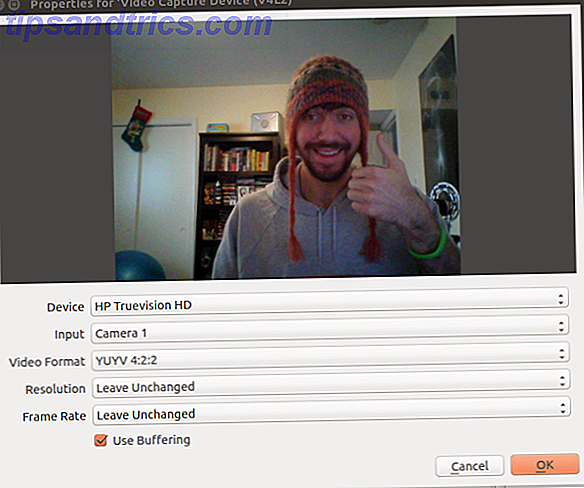
De même, pour ajouter un micro, naviguez sous la scène que vous utilisez vers Sources. Appuyez sur le + et sélectionnez cette fois Audio Input Capture (PulseAudio) . Choisissez le microphone que vous souhaitez utiliser. À côté de l' appareil, trouvez votre source. Vous devriez être en mesure de choisir parmi un micro interne et externe si disponible. J'ai utilisé mon micro Blue Yeti.
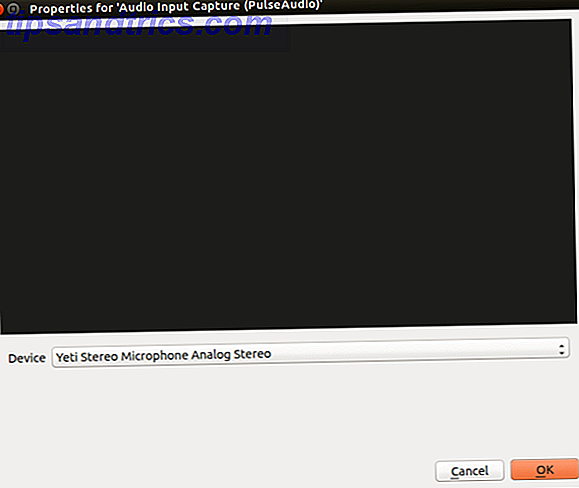
Une fois que vous avez ajouté un micro et une webcam, vous pouvez modifier vos paramètres audio et vidéo. Étant donné que ma machine Linux principale est un ordinateur portable sous-alimenté, j'ai rappelé les paramètres vidéo pour encoder plus rapidement au détriment de la qualité. Cela a réduit le nombre de trames perdues. Pour l'audio, vous pouvez définir les volumes de votre ordinateur de bureau et micro. Vous pouvez également déplacer et redimensionner l'image dans l'image de la vidéo de votre webcam.
Final Boss: Vidéo Live Streaming sous Linux
Alors que le jeu continue de s'épanouir sur Linux, le streaming en direct aussi. Sous Linux, vous n'avez besoin que d'un ordinateur, de logiciels gratuits et de certains jeux. Webcam et micro optionnel. La plupart des ordinateurs portables incluent ces fonctionnalités, de sorte que vous n'avez peut-être même pas besoin d'équipement supplémentaire. Si vous cherchez plus de jeux vidéo Linux, Steam et GOG ont de solides bibliothèques Linux. Le centre de logiciel tient également plusieurs grands jeux aussi bien. De plus, il y a toujours Vin et le fronton PlayOnLinux Comment jouer à Windows rétro Jeux sur Linux Comment jouer à Windows rétro Jeux sur Linux Il ya quelque chose de très satisfaisant à revisiter un jeu PC rétro, comme rattraper un vieil ami après plusieurs années d'écart. Mais comment pouvez-vous jouer à des jeux Windows classiques sous Linux? Lire la suite pour exécuter certains jeux Windows sur Linux.
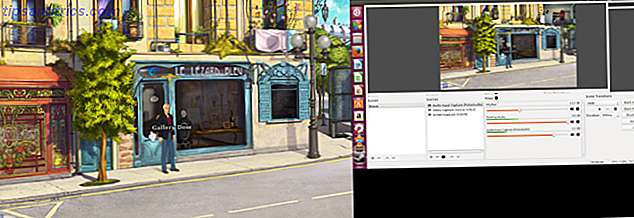
Notamment, vous pouvez même utiliser des dispositifs de capture exécuter de la vidéo à travers diverses sources. J'ai réussi à brancher un Dazzle et enregistré quelques séquences vidéo PlayStation 2 en utilisant OBS. Cependant, j'ai été incapable de charger les pilotes audio appropriés pour le Dazzle. Cependant, les cartes de capture ne manquent pas, vous pouvez donc certainement trouver un périphérique compatible avec Linux. Maintenant que vous êtes configuré pour la diffusion en direct de jeux vidéo sur Linux, consultez ces conseils pour vous aider à lancer des esports 5 Conseils pour vous aider à lancer Casting eSports 5 conseils pour vous aider à lancer Casting eSports N'aimeriez-vous pas gagner? un salaire en jouant et en parlant de jeux? Eh bien, vous pouvez, en devenant un commentateur eSports. Lire la suite . Alors que vous y êtes, essayez de construire un serveur de jeu sous Linux Tout ce dont vous avez besoin pour construire un serveur de jeu sous Linux Tout ce dont vous avez besoin pour construire un serveur de jeu sous Linux Depuis sa création, le jeu a toujours été plus amusant avec plusieurs joueurs. pratique qui s'est déplacée en ligne. Pour héberger un tournoi en ligne, vous devez configurer votre propre serveur de jeu, en utilisant Linux. Lire la suite .
Êtes-vous en streaming de jeux vidéo sur Linux? Partagez votre expérience et quels jeux vous jouez dans la section des commentaires ci-dessous!